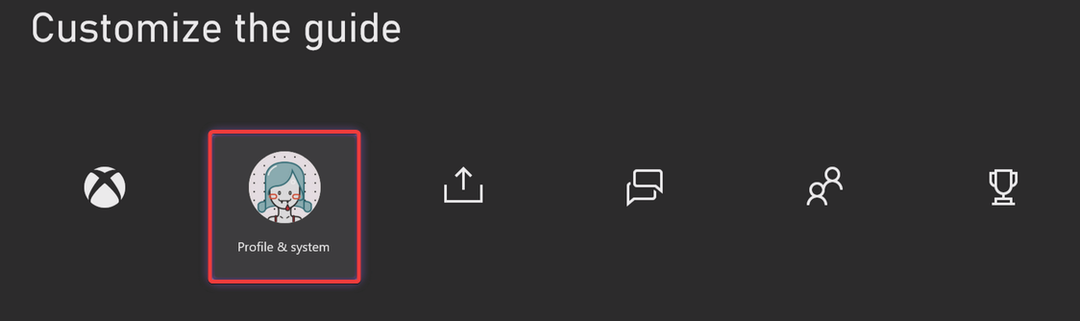Izvedite cikel napajanja, da odpravite napako
- Napaka, potrebna dodatna avtentikacija na Xboxu, vam preprečuje povezavo z domačim omrežjem.
- Omejitve ponudnika internetnih storitev in poškodovane začasne mape pogosto sprožijo težave, povezane s preverjanjem pristnosti.
- Izvedba cikla napajanja vam bo pomagala odpraviti to težavo.

XNAMESTITE TAKO, DA KLIKNETE NA PRENOS DATOTEKE
- Prenesite DriverFix (preverjena datoteka za prenos).
- Kliknite Zaženi skeniranje za iskanje vseh problematičnih gonilnikov.
- Kliknite Posodobite gonilnike da dobite nove različice in se izognete okvaram sistema.
- DriverFix je prenesel 0 bralcev ta mesec.
Nekateri naši bralci, ki imajo Xbox, so poročali, da so naleteli na Potrebno je dodatno preverjanje pristnosti
napaka od nikoder, ko poskušajo svojo igralno konzolo povezati z domačim omrežjem. Napaka se pojavi nenadoma, čeprav omrežne nastavitve niso bile spremenjene.Če ne veste, kako zaobiti to nadležno težavo, ostanite z nami, ko vam bomo predstavili preizkušene rešitve za obhod te napake.
Zakaj dobim napako Potrebna je dodatna avtentikacija na Xboxu?
The Dodatna napaka pri preverjanju pristnosti na Xboxu se lahko pojavi iz več razlogov, pogosti pa so.
- Lokalna nedoslednost – Začasna napaka ali napaka v usmerjevalniku ali Xboxu lahko nenadoma sproži takšno napako.
- Omejitve ISP – Morda ima vaš ponudnik internetnih storitev omejil vaš dostop do interneta zaradi kakršne koli kršitve pogodbe ali iz varnostnih razlogov.
- Na črnem seznamu na usmerjevalniku – Dodatna napaka pri preverjanju pristnosti se lahko pojavi tudi, če je bila vaša konzola Xbox nenamerno dodana na seznam blokiranih usmerjevalnika.
- Počasna internetna povezava – V nekaterih primerih a počasna in nestabilna WiFi povezava lahko povzroči tudi obravnavano težavo.
Zdaj, ko poznate možen vzrok za to, pojdimo k možnim rešitvam.
Kako popravim napako Potrebna je dodatna avtentikacija na Xboxu?
Priporočljivo je, da izvedete naslednje korake, preden preidete na naprednejše rešitve, navedene spodaj.
- Znova zaženite usmerjevalnik ali modem.
- Preklopite na hitrejši internetni vir, kot je kabelska povezava ali a mobilna dostopna točka če je povezava Wi-Fi nestabilna.
- Preverite Stanje strežnika Xbox Live.
- Obrnite se na svojega ponudnika internetnih storitev, da zagotovite, da ni omejitev omrežnih virov.
Če vam ta napaka preprečuje povezavo z domačim omrežjem, poskusite te metode.
1. Počistite nadomestni naslov MAC
- Pritisnite gumb Xbox na krmilniku, da odprete navpični meni in izberete nastavitve.
- Nato preklopite Splošno v levem navpičnem meniju, nato izberite Omrežne nastavitve z desne stranske plošče.

- Nato kliknite na Napredne nastavitve meni na naslednjem zaslonu.

- Izberite Nadomestni naslov MAC iz podmenija.

- Na koncu izberite Nadomestni žični MAC/Nadomestni brezžični MAC možnost in pritisnite jasno gumb za brisanje vseh trenutno shranjenih nadomestnih naslovov MAC.
- Ko končate, ponastavite igralno konzolo in preverite, ali se ob povezovanju z omrežjem prikaže napaka Potrebna je dodatna avtentikacija.
2. Uporabite fizični naslov vašega računalnika
Za izvedbo te metode mora vaš računalnik uporabljati isto brezžično povezavo kot vaš Xbox. V nasprotnem primeru ne boste mogli poiskati njegovega fizičnega naslova in ga kopirati na konzolo Xbox.
- Pritisnite Windows ključ za zagon Začetek meni, vrsta cmd v iskalni vrstici na vrhu in izberite Zaženi kot skrbnik iz desnega razdelka z rezultati iskanja.

- Kliknite na ja gumb na Nadzor uporabniškega računa (UAC) poziv za dodelitev skrbniških pravic.
- V okno ukaznega poziva vnesite ali prilepite naslednji ukaz in pritisnite Vnesite tipko za ogled trenutne konfiguracije IP.
ipconfig/vse
- Pomaknite se navzdol za dostop do fizičnega naslova omrežja, ki si ga delita vaš računalnik in Xbox, in si ga nekje zapišite, da ga boste pozneje uporabili.
- Ko končate, pritisnite gumb Xbox na krmilniku in izberite nastavitve Iz Vodnik meni.
- Kliknite Omrežje za dostop do omrežnih nastavitev in izbiro Priročnik prisoten pod Nadomestni brezžični MAC naslov.
- Zdaj prilepite fizični naslov, ki ste ga prej kopirali, in shranite spremembe.
- Znova zaženite konzolo Xbox in preverite, ali težava s potrebnim dodatnim preverjanjem pristnosti še vedno obstaja.
Uporaba fizičnega naslova vašega računalnika kot privzetega naslova MAC pomaga obiti omejitve, ki jih nalaga vaš ponudnik internetnih storitev, kar je lahko možen razlog za napako, ki je potrebna pri dodatnem preverjanju pristnosti.
- 0x80270254 Koda napake Xbox: kako jo popraviti v 3 korakih
- Xbox Gamertag Search: Kako najti katerega koli igralca
3. Prekinite testno povezavo
- Pritisnite Xbox na vaši konzoli za dostop do Vodnik meni in izberite nastavitve.
- Izberite Omrežje z desne strani Splošno nastavitve.

- Nato kliknite Preizkusite omrežno povezavo meni, ki se nahaja v Odpravljanje težav meni.

- Ko se preizkus začne, pritisnite in držite gumb Xbox, dokler ga krmilnik ne izklopi.
- Znova zaženite konzolo Xbox in potrpežljivo počakajte, da se iskanje poškodovanosti konča.
- Po tem poskusite znova vzpostaviti povezavo z domačim omrežjem in preverite, ali je napaka, potrebna za dodatno preverjanje pristnosti, odpravljena.
Prekinitev Xboxa med preizkušanjem moči vaše internetne povezave vas prisili k igranju konzolo, da izbriše vse začasne podatke in znova zažene kot novo, s čimer reši trenutno težavo soočenje.
4. Izvedite močnostni cikel
Pred izvedbo tega koraka se morate prepričati, da je vaš Xbox popolnoma zagnan (ne v načinu mirovanja) in da je trenutno v stanju mirovanja ter da ne namešča ničesar.
- Pritisnite Xbox gumb na vaši konzoli za več kot 10 sekund, dokler sprednje lučke LED ne prenehajo utripati.

- Ko se konzola popolnoma izklopi, spustite gumb in odklopite napajalni kabel na zadnji strani iz zadnje vtičnice.
- Zdaj počakajte vsaj trideset sekund, da zagotovite, da so kondenzatorji popolnoma izpraznjeni, nato pritisnite Moč gumb še enkrat, da vklopite konzolo Xbox.
- Zdaj se znova povežite z internetom in ne boste več pozvani k dodatnemu preverjanju pristnosti.
Izvajanje postopka vklopa in vklopa bo izbrisalo vse začasne podatke, ki rešujejo težavo, povezano z vdelano programsko opremo težave z vašim Xboxom, ki morda ovirajo zmožnost vaše konzole, da vzpostavi uspešno povezavo.
To je vse! Upajmo, da se lahko zdaj uspešno povežete z domačim omrežjem, ne da bi naleteli na napako, potrebna za dodatno preverjanje pristnosti na Xboxu.
Preden odidete, boste morda želeli popraviti Napaka Xbox 0x87DD0013, ki vam preprečuje, da bi se pridružili igri klepeta na Xboxu.
Katera od teh metod je delovala v vašem primeru? Sporočite nam v razdelku za komentarje.
Imate še vedno težave? Popravite jih s tem orodjem:
SPONZORIRANO
Nekatere težave, povezane z gonilnikom, je mogoče hitreje rešiti z namenskim orodjem. Če imate še vedno težave z gonilniki, preprosto prenesite DriverFix in ga zaženite z nekaj kliki. Po tem pustite, da prevzame in v hipu odpravi vse vaše napake!